“บุคคลนี้ไม่พร้อมใช้งานบน Messenger” หมายความว่าอย่างไร

เรียนรู้เกี่ยวกับสถานการณ์ที่คุณอาจได้รับข้อความ “บุคคลนี้ไม่พร้อมใช้งานบน Messenger” และวิธีการแก้ไขกับคำแนะนำที่มีประโยชน์สำหรับผู้ใช้งาน Messenger
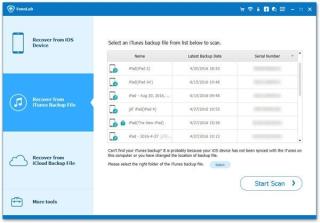
ความนิยมของ Snapchat นั้นมาจากฟิลเตอร์สนุกๆ และความสามารถในการเชื่อมต่อกับเพื่อนๆ ได้อย่างง่ายดาย แอพนี้ให้คุณคลิกและแชร์วิดีโอและรูปภาพกับเพื่อนและครอบครัว ฐานผู้ใช้เติบโตขึ้นเรื่อยๆ ทำให้แพลตฟอร์มโซเชียลมีเดียนี้เป็นจุดหมายปลายทางยอดนิยมสำหรับการสนุกสนานไปกับการคลิกรูปภาพ อย่างไรก็ตาม มีข้อเสียอย่างหนึ่งในแอพนี้ ที่วิดีโอและรูปภาพทั้งหมดของคุณจะถูกทำลายโดยอัตโนมัติเมื่อหมดอายุ ในบล็อกนี้ เราจะแสดงวิธีกู้คืนรูปภาพและวิดีโอ snapchat ใน iPhone ด้วยวิธีง่ายๆ
ที่นี่ เราจะแสดงวิธีง่ายๆ สามวิธีในการกู้คืนความทรงจำของคุณผ่านเครื่องมือกู้คืนข้อมูลอันทรงพลังสำหรับ Snapchat ให้เราได้ดู
วิธีที่ 1. ดึงวิดีโอและรูปภาพ Snapchat โดยตรงบน iPhone
หนึ่งในวิธีที่ง่ายที่สุดในการกู้คืนความทรงจำ Snapchat จาก iPhone คือการสแกนอุปกรณ์โดยตรง คุณสามารถดึงข้อมูลวิดีโอและวิดีโอที่หมดอายุจาก Snapchat ได้โดยการดาวน์โหลดและติดตั้งเครื่องมือการกู้คืนของ Snapchat บน iPhone หรือ iPad ของคุณ
ขั้นตอนที่ 1:คุณสามารถเริ่มกระบวนการโดยเชื่อมต่อ iPhone ของคุณผ่านสาย USB กับพีซีของคุณ เมื่ออุปกรณ์เชื่อมต่อสำเร็จ หน้าต่างเริ่มต้นจะเปิดขึ้น “กู้คืนข้อมูลจากอุปกรณ์ iOS” ข้ามไปที่ตัวเลือก "เริ่มสแกน" และเริ่มสแกนอุปกรณ์ของคุณ หากคุณต้องการประหยัดเวลา ให้เลือกรูปภาพและวิดีโอที่คุณต้องการสแกน
 ขั้นตอนที่ 2:เมื่อการสแกนเสร็จสมบูรณ์ ดูตัวอย่างโฟลเดอร์ที่สแกนทั้งหมดในหมวด "วิดีโอแอป" หรือ "รูปภาพของแอป" เพื่อกู้คืนข้อมูลที่สูญหายจาก Snapchat
ขั้นตอนที่ 2:เมื่อการสแกนเสร็จสมบูรณ์ ดูตัวอย่างโฟลเดอร์ที่สแกนทั้งหมดในหมวด "วิดีโอแอป" หรือ "รูปภาพของแอป" เพื่อกู้คืนข้อมูลที่สูญหายจาก Snapchat
ขั้นตอนที่ 3:ตอนนี้ เลือกรูปภาพและวิดีโอที่คุณต้องการดึงข้อมูลและบันทึกไว้ในคอมพิวเตอร์ของคุณโดยคลิกปุ่ม "กู้คืน"
วิธีที่ 2: ใช้ข้อมูลสำรอง iTunes เพื่อกู้คืนรูปภาพและวิดีโอ Snapchat ใน iPhone
ด้วยความช่วยเหลือของไฟล์สำรองข้อมูล iTunes คุณสามารถกู้คืนเรื่องราวและข้อมูลSnapchat เก่าของคุณภายในไม่กี่วินาที เครื่องมือนี้ช่วยให้คุณใช้ไฟล์สำรอง iTunes ได้อย่างง่ายดายหลังจากที่คุณสแกนอุปกรณ์ใน iTunes แล้ว
ขั้นตอนที่ 1:ดึงข้อมูล snaps ที่หมดอายุของคุณโดยเปิดแอปกู้คืนของ Snapchat สำหรับ iPhone และเลือก "กู้คืนจากไฟล์สำรอง iTunes"
ขั้นตอนที่ 2:คลิกตัวเลือก "เริ่มสแกน" สำหรับการดึงข้อมูลหลังจากเลือกข้อมูลสำรอง iTunes เมื่อคุณสแกนเสร็จแล้ว คุณจะพบไฟล์ที่แยกออกมาทั้งหมดที่วางเรียงกันอย่างเป็นระเบียบในแค็ตตาล็อกต่างๆ
ขั้นตอนที่ 3:แสดงตัวอย่างแต่ละไฟล์ ค้นหา และเลือกข้อมูลที่คุณต้องการกู้คืน ข้ามไปที่ตัวเลือก "กู้คืน" และส่งออกข้อมูลที่คุณเลือกทั้งหมดไปยังคอมพิวเตอร์ผ่านข้อมูลสำรอง iTunes
วิธีที่ 3: รับความทรงจำ Snapchat ของคุณกลับมาจากโฟลเดอร์ชั่วคราวของ iPhone
คุณลักษณะที่แปลกประหลาดที่สุดของ Snapchat ซึ่งแอปจะลบรูปภาพและวิดีโอที่แชร์ทั้งหมดโดยอัตโนมัติภายในระยะเวลาที่กำหนด เช่น 24 ชั่วโมง แอปกำลังถูกวิพากษ์วิจารณ์อย่างรุนแรงสำหรับฟีเจอร์นี้และขอให้อัปเดตเพื่อนำปัญหานี้ออก อย่างไรก็ตาม หากคุณกำลังประสบปัญหาเดียวกัน นี่คือข่าวดี คุณสามารถค้นหาข้อมูลที่แชร์ทั้งหมดของคุณได้ในไฟล์ชั่วคราวของแอพ เว้นแต่และจนกว่าข้อมูลจะถูกเขียนทับด้วยรูปภาพหรือวิดีโอ Snapchat ที่สดใหม่
หมายเหตุ:ไฟล์ที่อยู่ในโฟลเดอร์ชั่วคราวมักจะลงเอยด้วย .nomedia ไฟล์เหล่านี้จะไม่ปรากฏให้เห็น และหากคุณไม่พบข้อมูลที่สูญหายในโฟลเดอร์ชั่วคราว ให้อ้างอิงกับ UltData ( iPhone Data Recovery) เพื่อขอความช่วยเหลือ
ขั้นตอนที่ 1:คุณต้องดาวน์โหลดแอปตัวจัดการไฟล์บนพีซีของคุณ
ขั้นตอนที่ 2:เมื่อดาวน์โหลดและติดตั้งแล้ว ให้เชื่อมต่อ iPhone ของคุณกับมัน
ขั้นตอนที่ 3: ค้นหาโฟลเดอร์ "var" ในแอป File Manager จากนั้นข้ามไปที่โฟลเดอร์ "Mobile" เพื่อค้นหาโฟลเดอร์ "Applications"
ขั้นตอนที่ 4:ค้นหาโฟลเดอร์ "SnapChat" ของคุณเพื่อไปยังโฟลเดอร์ "tmp" โฟลเดอร์นี้มีข้อมูลที่หมดอายุและแชร์ทั้งหมดของ Snapchat
วิธีที่ 4. ใช้การสำรองข้อมูล iCloud เพื่อกู้คืน Snapchat Memories ที่ถูกลบ iPhone
ข้อมูลเก่าของ Snapchat สามารถดาวน์โหลดได้จากข้อมูลสำรอง iCloudโดยใช้เครื่องมือการกู้คืน Snapchat สำหรับ iPhone
ขั้นตอนที่ 1:ดาวน์โหลดและติดตั้งโปรแกรมสำรองข้อมูล iCloudจากนั้นเลือก "กู้คืนจากไฟล์สำรองข้อมูล iCloud" กรอกรายละเอียดของคุณทุกคนที่จะเข้าสู่ระบบเข้าสู่บัญชี iCloud

ขั้นตอนที่ 2:ตอนนี้ คุณจะพบข้อมูลสำรองทั้งหมดของ iCloud ในบัญชี ค้นหาโฟลเดอร์รูปภาพ Snapchat ที่คุณต้องการดึงข้อมูล จากนั้นคลิกที่ตัวเลือกการดาวน์โหลด คุณสามารถดาวน์โหลดข้อมูลโดยเลือกไฟล์ที่ต้องการ จากนั้นแตะ "ถัดไป"
ขั้นตอนที่ 3:โฟลเดอร์ของคุณจะเริ่มสแกน เมื่อการสแกนเสร็จสิ้น คุณจะสามารถดูตัวอย่างข้อมูลเพื่อเลือกรูปภาพหรือวิดีโอที่ต้องการได้ คลิก “กู้คืน” เพื่อบันทึกข้อมูลบนคอมพิวเตอร์
ดังนั้น นี่เป็นวิธีที่ดีที่สุดในการกู้คืนรูปภาพและวิดีโอ Snapchat ใน iPhone หากคุณประสบปัญหาในการใช้วิธีแก้ไขเหล่านี้ โปรดแสดงความคิดเห็นในส่วนด้านล่าง
เรียนรู้เกี่ยวกับสถานการณ์ที่คุณอาจได้รับข้อความ “บุคคลนี้ไม่พร้อมใช้งานบน Messenger” และวิธีการแก้ไขกับคำแนะนำที่มีประโยชน์สำหรับผู้ใช้งาน Messenger
ต้องการเพิ่มหรือลบแอพออกจาก Secure Folder บนโทรศัพท์ Samsung Galaxy หรือไม่ นี่คือวิธีการทำและสิ่งที่เกิดขึ้นจากการทำเช่นนั้น
ไม่รู้วิธีปิดเสียงตัวเองในแอพ Zoom? ค้นหาคำตอบในโพสต์นี้ซึ่งเราจะบอกวิธีปิดเสียงและเปิดเสียงในแอป Zoom บน Android และ iPhone
รู้วิธีกู้คืนบัญชี Facebook ที่ถูกลบแม้หลังจาก 30 วัน อีกทั้งยังให้คำแนะนำในการเปิดใช้งานบัญชี Facebook ของคุณอีกครั้งหากคุณปิดใช้งาน
เรียนรู้วิธีแชร์เพลย์ลิสต์ Spotify ของคุณกับเพื่อน ๆ ผ่านหลายแพลตฟอร์ม อ่านบทความเพื่อหาเคล็ดลับที่มีประโยชน์
AR Zone เป็นแอพเนทีฟที่ช่วยให้ผู้ใช้ Samsung สนุกกับความจริงเสริม ประกอบด้วยฟีเจอร์มากมาย เช่น AR Emoji, AR Doodle และการวัดขนาด
คุณสามารถดูโปรไฟล์ Instagram ส่วนตัวได้โดยไม่ต้องมีการตรวจสอบโดยมนุษย์ เคล็ดลับและเครื่องมือที่เป็นประโยชน์สำหรับการเข้าถึงบัญชีส่วนตัวของ Instagram 2023
การ์ด TF คือการ์ดหน่วยความจำที่ใช้ในการจัดเก็บข้อมูล มีการเปรียบเทียบกับการ์ด SD ที่หลายคนสงสัยเกี่ยวกับความแตกต่างของทั้งสองประเภทนี้
สงสัยว่า Secure Folder บนโทรศัพท์ Samsung ของคุณอยู่ที่ไหน? ลองดูวิธีต่างๆ ในการเข้าถึง Secure Folder บนโทรศัพท์ Samsung Galaxy
การประชุมทางวิดีโอและการใช้ Zoom Breakout Rooms ถือเป็นวิธีการที่สร้างสรรค์สำหรับการประชุมและการทำงานร่วมกันที่มีประสิทธิภาพ.


![วิธีกู้คืนบัญชี Facebook ที่ถูกลบ [2021] วิธีกู้คืนบัญชี Facebook ที่ถูกลบ [2021]](https://cloudo3.com/resources4/images1/image-9184-1109092622398.png)





